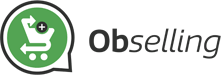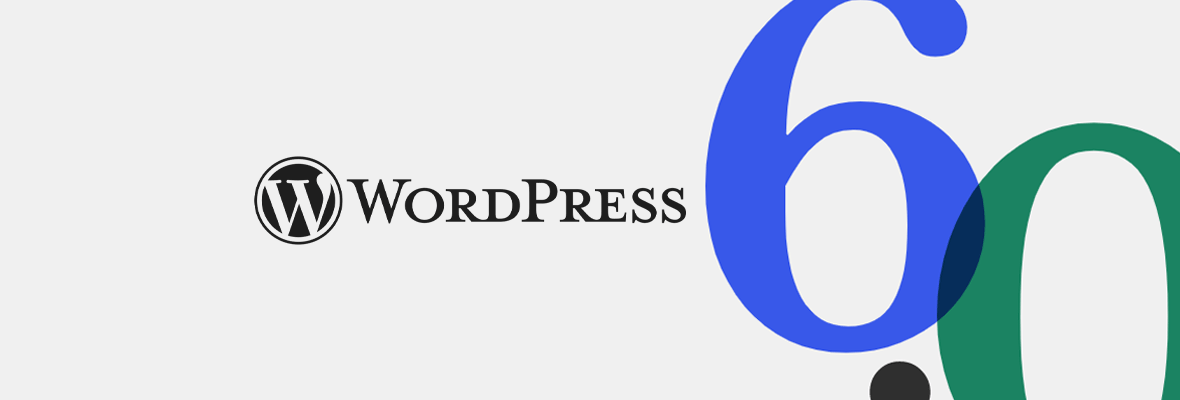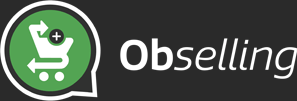En cette année 2022, WordPress a sorti sa deuxième version majeure !
Cette nouvelle version contient des mises à jour importantes sur l’expérience d’édition de site, apportant une nouvelle façon de construire des sites Web.
Dans cet article, nous allons vous montrer les nouveautés de WordPress 6.0, et les fonctionnalités que vous devriez essayer après avoir mis à jour votre site Web.
Si vous ne savez pas encore se qu’est WordPress, nous vous invitons à lire l’article qui vous explique en quoi le CMS WordPress pourra vous aidez pour la création de votre site.
Nouvelles fonctionnalités de WordPress 6.0
WordPress 6.0 est une version majeure, et à moins que vous ne soyez sur un service d’hébergement WordPress géré, vous devrez lancer manuellement la mise à jour. Voici comment mettre à jour WordPress en toute sécurité.
N’oubliez pas de créer une sauvegarde complète de WordPress avant de procéder à la mise à jour (fichiers et bases de données). Pour l’infogérance de votre site vous pouvez faire appel à WP Trigone qui est spécialisé WordPress.
Ceci étant dit, voici tout ce qui est nouveau dans WordPress 6.0.
Nouvelle édition améliorée pour le site
Plus tôt, WordPress a introduit un éditeur de thème basé sur des blocs dans le cadre de la nouvelle expérience d’édition complète de site dans WordPress 5.9.
WordPress 6.0 apporte plus d’améliorations à la fonction d’édition complète de site avec de nouveaux blocs à l’échelle du site, des modèles modifiables, et plus de modèles.
Vous aurez besoin d’un thème qui prend en charge l’édition intégrale du site, comme le thème par défaut Twenty-Twenty, pour essayer toutes ses fonctionnalités. L’édition intégrale du site est encore en version bêta et doit être améliorée pour concurrencer les solutions de création de thèmes personnalisés (tel que Divi ou Elementor).
Changez facilement de style de thème
WordPress 6.0 est livré avec un moyen facile de changer le style de votre thème entier en un seul clic.
Cliquez sur le bouton Style dans le coin supérieur droit, puis passez à l’onglet Parcourir les styles pour voir les styles disponibles pour votre thème.
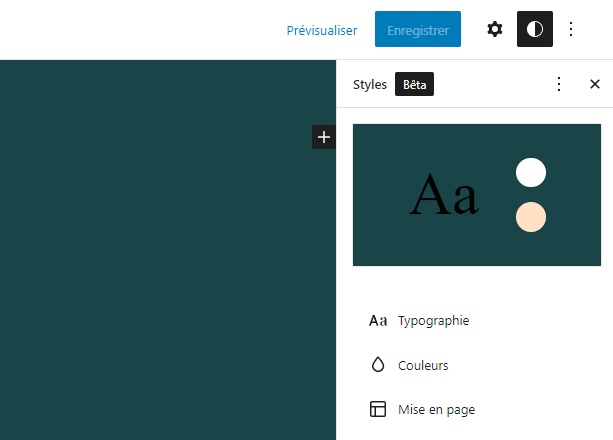
Les styles de thèmes sont une fonctionnalité des thèmes WordPress et leur disponibilité dépend de votre thème WordPress.
Modifier plus de modèles de thèmes avec WordPress 6.0
WordPress 6.0 apporte la possibilité d’éditer encore plus de modèles dans l’éditeur de thème.
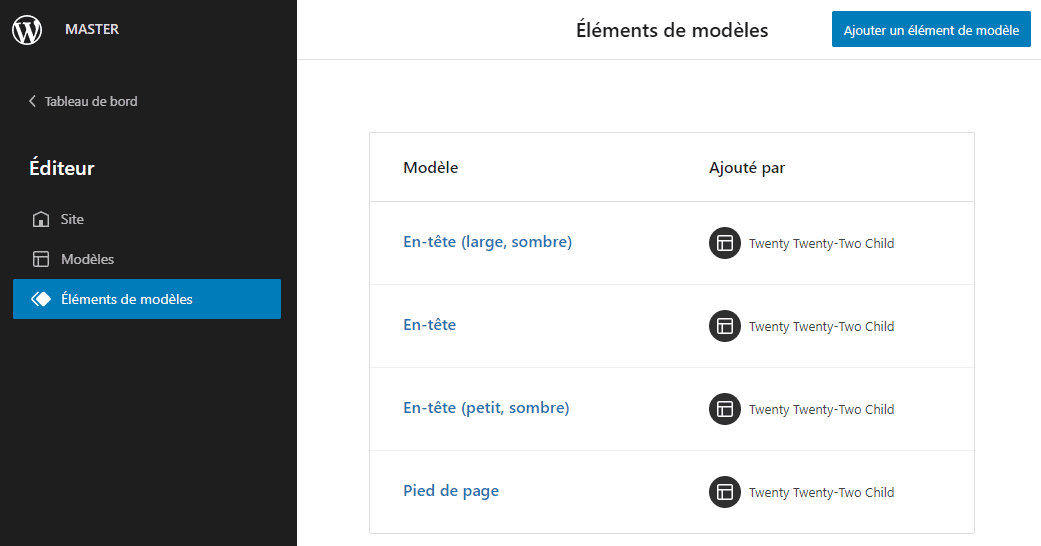
Les nouveaux modèles d’archives que vous pouvez éditer incluent :
- Auteur
- Catégorie
- Date
- Balise
- Autres taxonomies personnalisées
Exportez votre thème de bloc avec toutes les modifications
WordPress 6.0 vous permet désormais d’enregistrer et d’exporter toutes les modifications que vous avez apportées à votre thème de bloc.
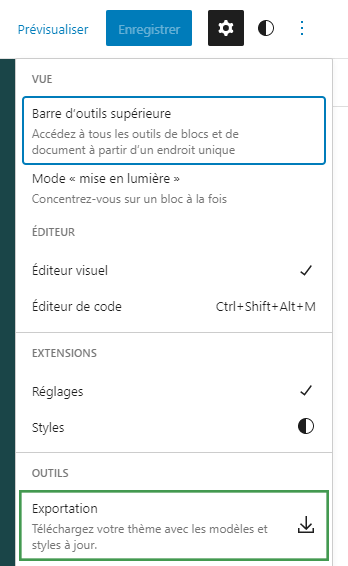
WordPress préparera un fichier zip du thème qui inclut toutes les modifications que vous avez apportées en utilisant l’éditeur complet du site. Vous pouvez ensuite télécharger et installer ce thème sur tout autre site Web WordPress, pratique non ?
Nouveaux blocs dans l’éditeur de thème de bloc
WordPress 6.0 apporte de nombreux nouveaux blocs que vous pouvez maintenant utiliser dans l’éditeur de thème.
1. Boucle de requête de commentaires
WordPress 6.0 remplace le bloc Commentaires par le nouveau bloc Comment Query Loop.
Il est livré avec des sous-blocs comme le nom de l’auteur du commentaire, l’avatar, le contenu du commentaire, le lien d’édition, et plus encore. Vous pouvez les modifier individuellement pour donner du style à vos commentaires sur votre blog WordPress pour une expérience plus engageante.
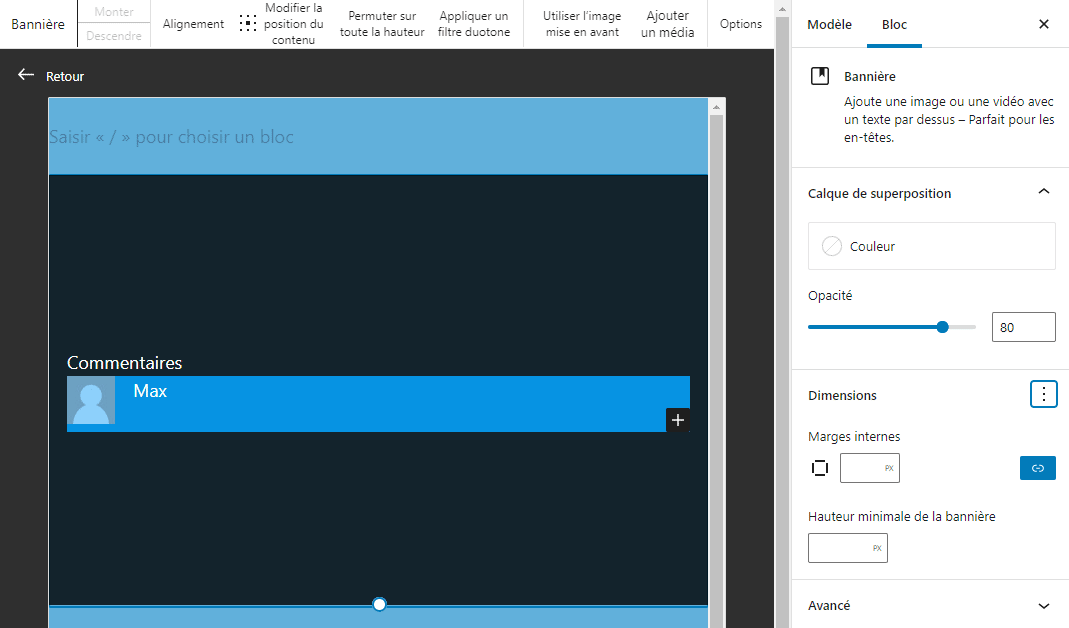
2. Bloc Lire plus
Vous pouvez maintenant ajouter un bloc Lire plus aux extraits de vos articles dans WordPress 6.0. Cela vous permet d’appliquer plus d’options de style pour rendre le lien Lire plus plus visible.
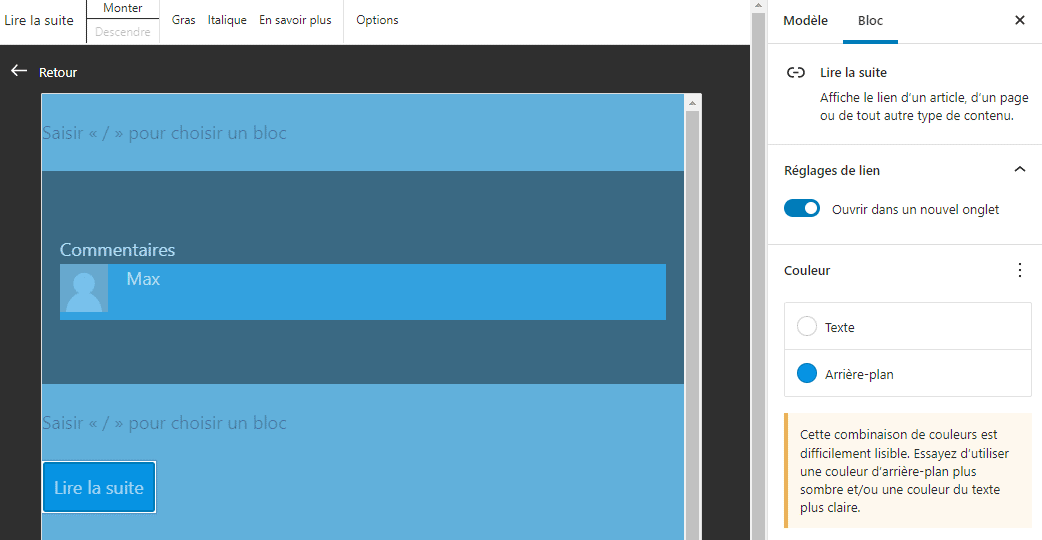
3. Aucun résultat dans la boucle de requête
Lorsque vous ajoutez un bloc de boucle de requête, vous pouvez désormais y insérer le bloc Aucun résultat.
Toutefois, ce bloc ne sera disponible que si la requête sélectionnée ne contient aucun résultat.
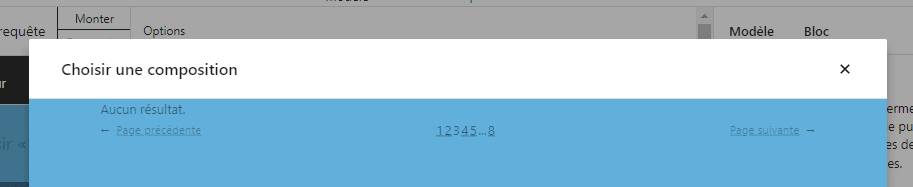
4. Biographie de l’auteur de l’article
Le nouveau bloc Biographie de l’auteur de l’article peut désormais être utilisé avec les blocs Auteur de l’article et Avatar.
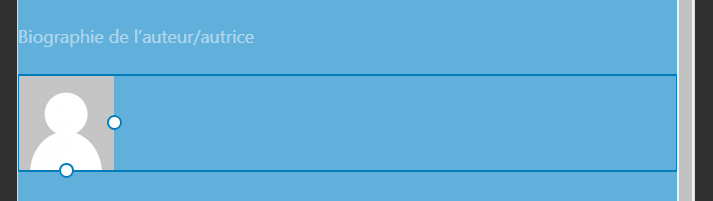
5. Avatar
Le bloc Avatar vous permet d’afficher l’avatar (photo de profil) d’un utilisateur. Vous pouvez choisir d’afficher l’avatar d’un utilisateur spécifique ou l’avatar de l’auteur de l’article ou de la page en cours.

Choisissez un motif de page
Votre thème WordPress peut désormais inclure des modèles de pages incontournables pour la plupart des sites Web.
Cela signifie qu’avec WordPress 6.0, l’écran « Ajouter une nouvelle page » affichera une popup avec une liste de modèles que vous pouvez utiliser pour créer des pages.
Comme il s’agit d’une toute nouvelle fonctionnalité, il se peut que votre thème WordPress n’inclut pas encore de modèles de page. Dans ce cas, vous ne serez pas en mesure de voir la fenêtre contextuelle.
Cependant, vous pouvez toujours utiliser la bibliothèque de motifs pour trouver et ajouter des motifs pour la page que vous souhaitez créer.
Modifications de l’éditeur de blocs dans WordPress 6.0
L’éditeur de blocs est l’endroit où la plupart des utilisateurs de WordPress passent le plus de temps à écrire du contenu et à créer des pages pour leurs sites web.
Chaque version de WordPress s’appuie sur ces éléments pour améliorer l’expérience de rédaction et de création de contenu des utilisateurs de WordPress.
La version 6.0 de WordPress comprend des fonctionnalités très intéressantes qui peuvent améliorer considérablement la façon dont vous travaillez sur votre site Web.
Blocage du verrouillage dans WordPress 6.0
WordPress 6.0 vous permet désormais de verrouiller un bloc pour empêcher les utilisateurs de le supprimer ou de modifier sa position.
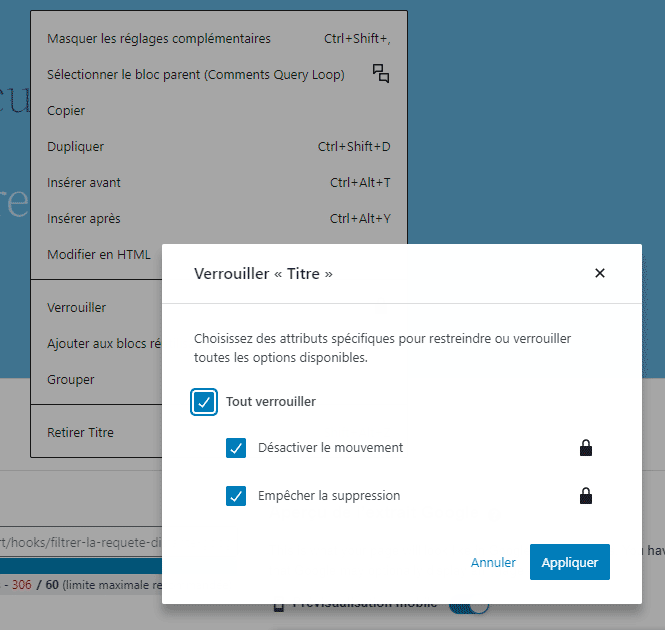
L’une des principales difficultés rencontrées avec les blocs réutilisables est que si un utilisateur les modifie, ces modifications sont enregistrées. Le verrouillage des blocs dans WordPress 6.0 ne résout pas ce problème pour le moment.
Sélection de texte plus facile dans les blocs multiples
Auparavant, il était assez difficile pour les utilisateurs de sélectionner le texte entre plusieurs blocs WordPress.
Avec WordPress 6.0, il est désormais très facile de sélectionner du texte et de déplacer le curseur de sélection à travers les blocs de manière plus fluide.
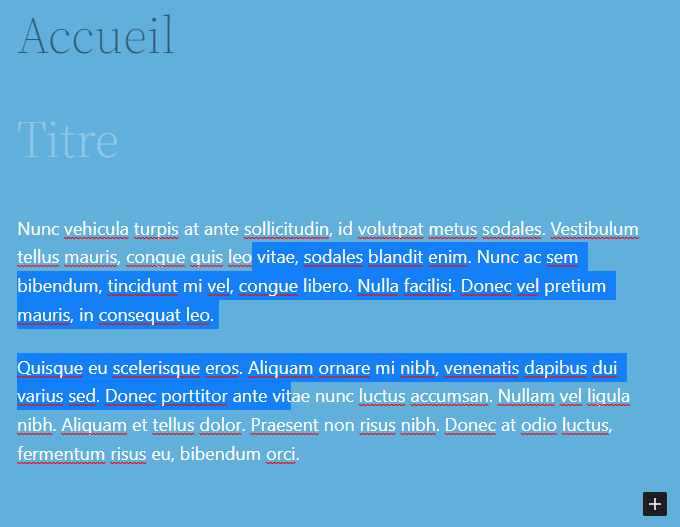
Blocs de groupes et de rangées réactifs
Avec WordPress 6.0, vous pouvez choisir comment les blocs doivent se comporter en fonction de la taille de l’écran.
Pour les blocs de groupe, vous verrez l’option d’afficher les blocs à l’intérieur comme une rangée ou une pile.
Vous pouvez également sélectionner plusieurs blocs, puis choisir entre une disposition en ligne ou en pile.
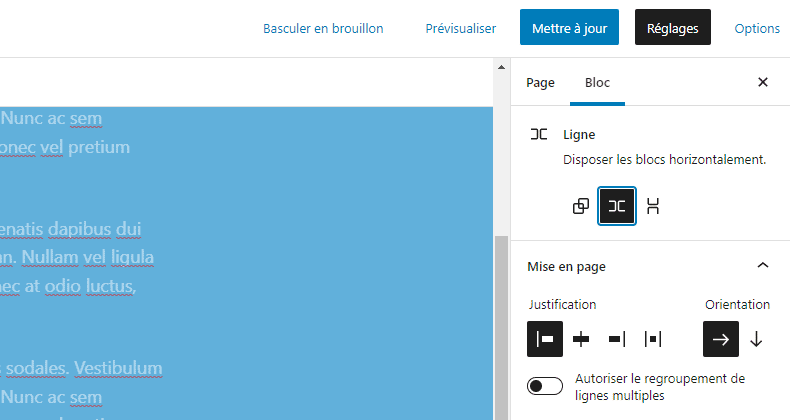
Améliorations diverses de l’éditeur de blocs
Voici quelques autres améliorations de l’éditeur de blocs que vous verrez dans WordPress 6.0.
1. Raccourci rapide pour ajouter des liens internes
Vous pouvez maintenant ajouter rapidement des liens en ajoutant deux crochets suivis du titre de l’article ou de la page. C’est beaucoup plus rapide que de cliquer sur un bouton.
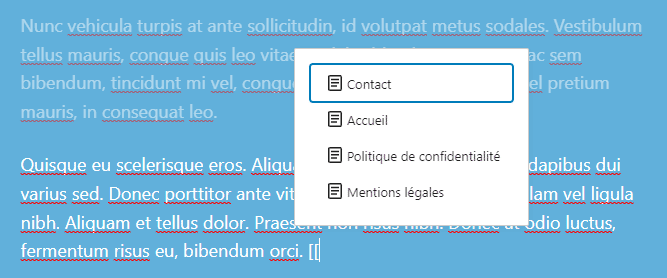
Vous voulez connaître d’autres astuces pour écrire plus rapidement avec l’éditeur de blocs ? Consultez la liste complète des raccourcis clavier dans l’éditeur de blocs de WordPress.
2. Sélectionner plusieurs blocs en vue Liste
Avec WordPress 6.0, vous pouvez maintenant sélectionner plusieurs blocs dans la vue en liste. De plus, vous pouvez utiliser Shift+Click ou Shift+Up+Down pour sélectionner plusieurs blocs adjacents dans la vue en liste.
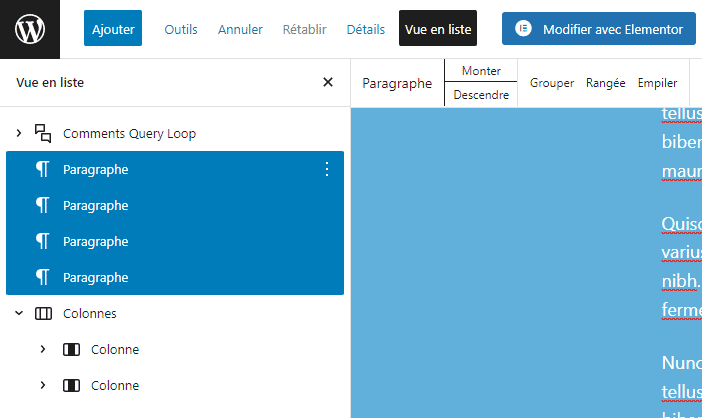
Après les avoir sélectionnés, vous pouvez désormais les déplacer vers le haut ou le bas ou effectuer d’autres actions.
3. Bordure pour le bloc Colonnes
Vous pouvez maintenant ajouter une bordure autour du bloc de colonnes.
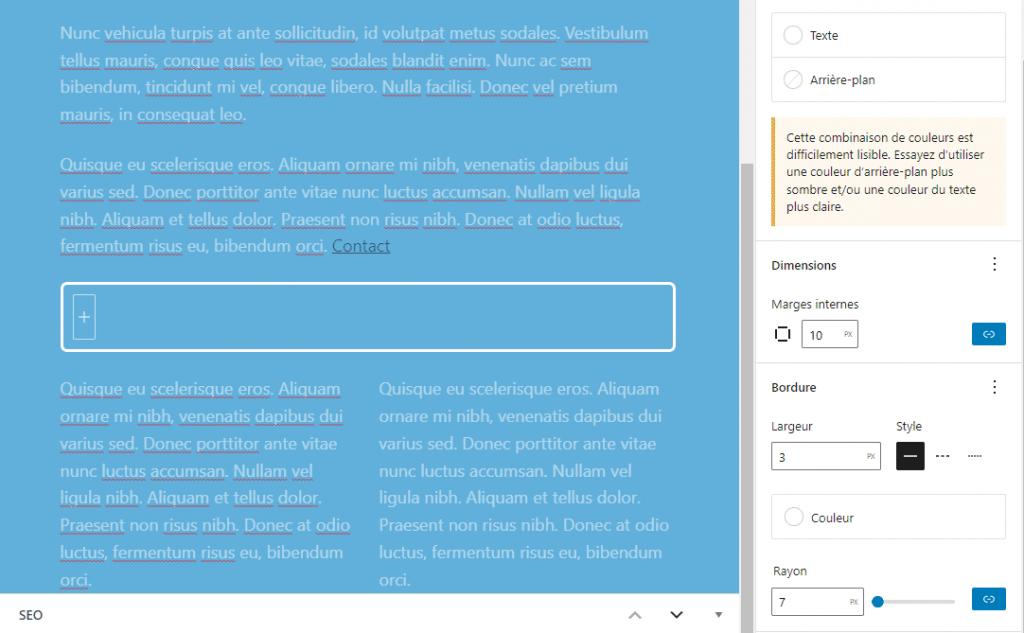
4. Espacement des images de la galerie
Les galeries peuvent désormais être ajustées manuellement afin d’obtenir l’espacement souhaité entre les vignettes.
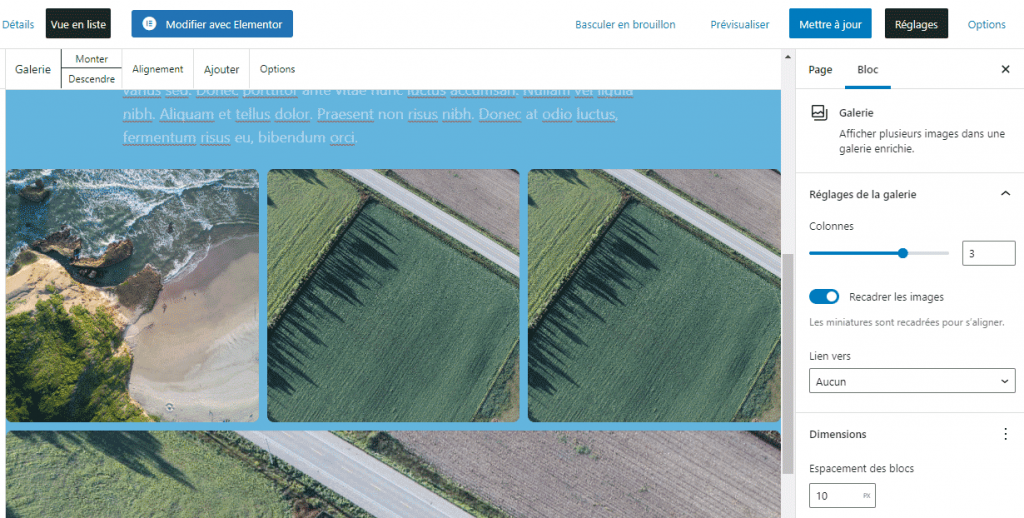
5. Choisissez l’opacité du bloc séparateur
Les options de couleur dans le bloc séparateur peuvent maintenant avoir des gradients et un contrôle de l’opacité.
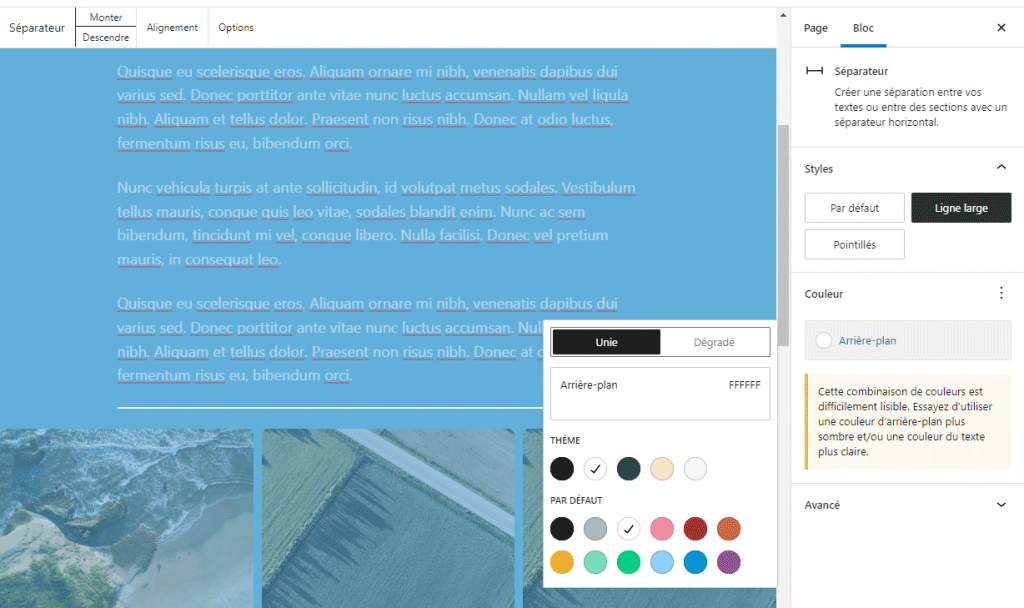
Améliorations de l’accessibilité dans WordPress 6.0
L’une des missions fondamentales de WordPress est de démocratiser l’édition pour tous. Chaque version de WordPress apporte des améliorations au logiciel de base pour le rendre plus accessible à tous les utilisateurs.
Voici quelques-unes des améliorations les plus notables de WordPress 6.0 en matière d’accessibilité :
- Le titre de l’article sera utilisé comme texte ALT pour les images vedettes si aucun autre texte ALT n’est fourni.
- Meilleure tabulation dans les blocs avec des éléments de type placeholder.
- Recherche d’annonces dans la recherche de blocs.
- Lire la description pour les blocs avec une configuration de placeholder.
- Les étiquettes de texte de la barre d’administration seront lisibles par les lecteurs d’écran sur des écrans plus petits.
- Des annonces plus descriptives pour les lecteurs d’écran lors de l’enregistrement d’un brouillon.
Copie de l’URL de l’image à partir de la vue en liste de la médiathèque
Si vous affichez votre médiathèque en mode liste, vous pouvez désormais voir un lien » Copier l’URL dans le presse-papiers » sous chaque image et fichier multimédia.
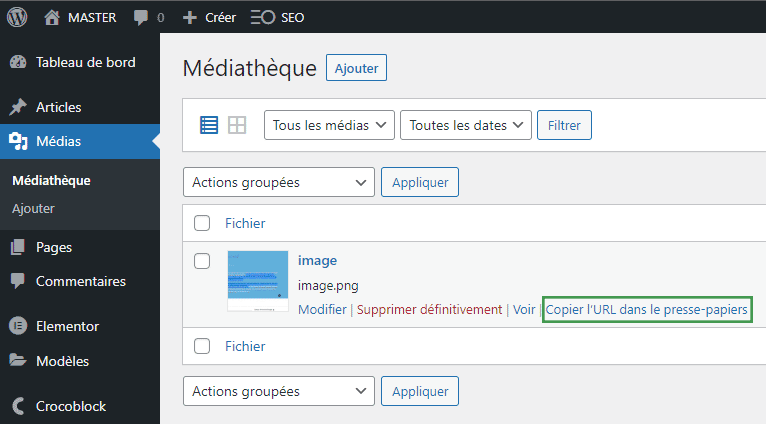
Améliorations sous le capot de WordPress 6.0
WordPress 6.0 est livré avec plusieurs changements importants pour les développeurs. Voici quelques-uns de ces changements.
- L’API Webfonts fournira aux auteurs de thèmes un moyen plus efficace de gérer les polices locales via PHP ou theme.json.
- Une API pour empêcher les blocs d’apparaître sur l’écran Widgets.
- Rendre get_the_author_link pluggable.
- Amélioration de la requête sticky post.
- Nouveau filtre edit_custom_thumbnail_sizes pour travailler avec des tailles d’images individuelles.
Nous espérons que cet article vous a aidé à découvrir les nouveautés de WordPress 6.0 et les nouvelles fonctionnalités à essayer. WordPress nous réserve encore de très belles surprises pour les prochaines versions, c’est sûr !